Как сделать домашний кинотеатр, используя Raspberry Pi?
Когда у вас есть домашний кинотеатр, вам не нужно искать парковку или ждать в длинной очереди, чтобы купить билеты. В специальном домашнем кинотеатре игровой процесс очень приятен, видеоигры становятся более захватывающими. Большой экран перед вами и окружающий звук заставят вас чувствовать, что вы находитесь на стадионе. Главным образом подвал дома рассматривается, когда мы ищем подходящее место для создания домашнего кинотеатра, потому что они темные и тихие. Итак, мы создадим домашний кинотеатр с помощью портативного мобильного устройства, известного как Raspberry Pi. После завершения этого проекта вы сможете смотреть фильмы, просматривать Интернет и играть в игры на экране телевизора, сидя на диване.
 Система домашнего кинотеатра с использованием Raspberry Pi
Система домашнего кинотеатра с использованием Raspberry Pi
Программы для Windows, мобильные приложения, игры - ВСЁ БЕСПЛАТНО, в нашем закрытом телеграмм канале - Подписывайтесь:)
Как настроить все необходимые периферийные устройства с Raspberry Pi?
Во-первых, мы соберем все компоненты, которые являются основой этого проекта, а затем мы настроим все эти шаг за шагом, чтобы сделать финальный домашний кинотеатр.
Шаг 1: Необходимые компоненты.
Шаг 2: Выбор модели Raspberry Pi
Несколько моделей Raspberry Pi доступны на рынке. За исключением малины пи ноль, любая модель может быть предпочтительнее. Это связано с тем, что на нуле Пи настройка сети – очень утомительная работа. Последние модели, такие как 3A +, 3B + или 4 можно приобрести. Новый Raspberry Pi 3 – самый быстрый и доминирующий гаджет, выпущенный Фондом Raspberry Pi. Итак, в этом проекте мы будем использовать Raspberry Pi 3B +.
 Raspberry Pi 3B +
Raspberry Pi 3B +
Шаг 3: Выбор операционной системы
Во-первых, нам понадобится SD-карта с соответствующей операционной системой. При выборе ОС в настоящее время существуют различные альтернативы: от «обычного» Raspbian до специализированных сред для работы с мультимедиа и даже Windows 10 IoT. Нет необходимости во многих приложениях, поэтому мы должны оставить центральный процессор (ЦП) и оперативную память (ОЗУ) как можно больше для приложения потокового мультимедиа. Одной из проблем является то, что Arch Linux рекомендуется для людей, которые имеют достаточно много знаний о Linux. Они очень передовые, и мы будем сталкиваться с проблемами при внедрении сторонних приложений и библиотек. Таким образом, если это ваше первое учреждение домашнего кинотеатра, мы предлагаем выбрать Raspbian Lite. Он управляется из командной строки и может без особых усилий работать в «безголовом» режиме, то есть полностью удаленно получать доступ к системе без использования консоли или экрана.
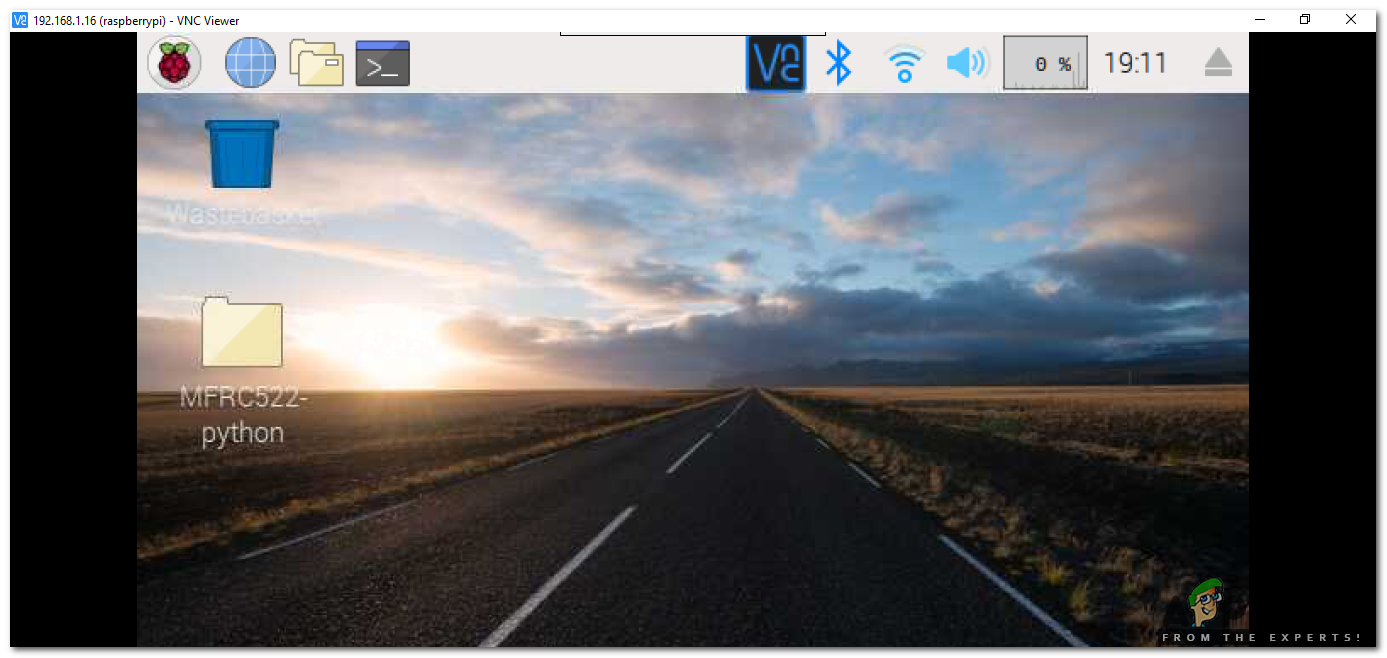 Распбиан Лайт
Распбиан Лайт
Шаг 4: убедитесь, что Raspberry Pi обновлен
Держите источники вашего Pi в актуальном состоянии, в противном случае устаревшее программное обеспечение вызовет некоторые проблемы. Включите средство просмотра виртуальных сетевых вычислений (VNC) на своем Pi, затем подключите Raspberry Pi к средству просмотра VNC. Ниже приведена ссылка для загрузки VNC и последующего подключения его к Pi.
Теперь откройте терминал и выполните следующую команду:
sudo apt-get update
Потом,
sudo apt-get upgrade
Будут установлены многочисленные пакеты, и если потребуется, нажмите Y, а затем Enter, чтобы установить их правильно.
Шаг 5: войдите в Raspberry Pi
Имя пользователя по умолчанию для Raspberry Pi – pi, а пароль по умолчанию – raspberry. Это данные для входа в систему по умолчанию, и при первом входе в систему используйте эти данные для входа в систему pi. Вы также можете изменить эти данные, когда захотите.
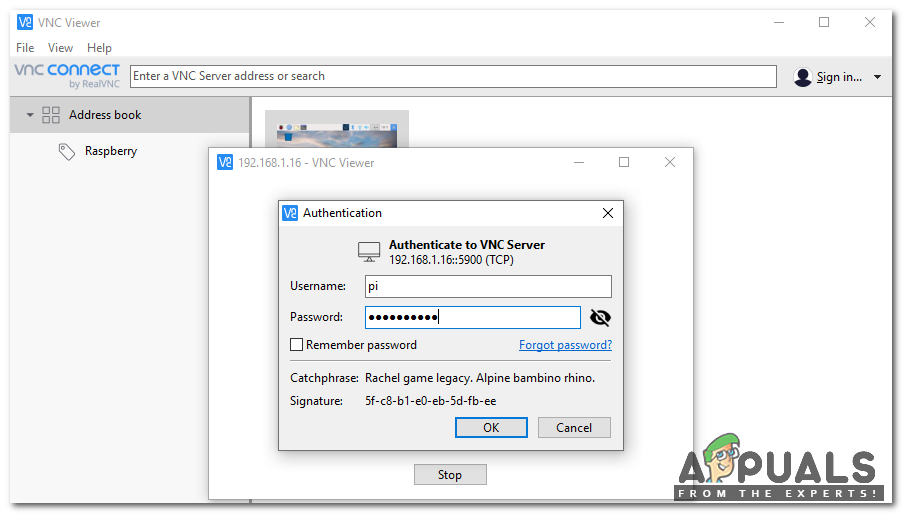 Войти в Raspberry Pi
Войти в Raspberry Pi
Шаг 6: Установите Kodi On Raspbian
Kodi является одним из наиболее распространенных приложений для фокусировки медиа на земле. Это упрощает организацию локальных файлов и просмотр потокового мультимедиа на самых разных устройствах, все с одинаково настраиваемым интерфейсом и удобными функциями.
Установка Kodi является простой задачей, после входа в систему Raspberry Pi введите следующие команды:
sudo apt-get update
Потом,
sudo apt-get устанавливает коди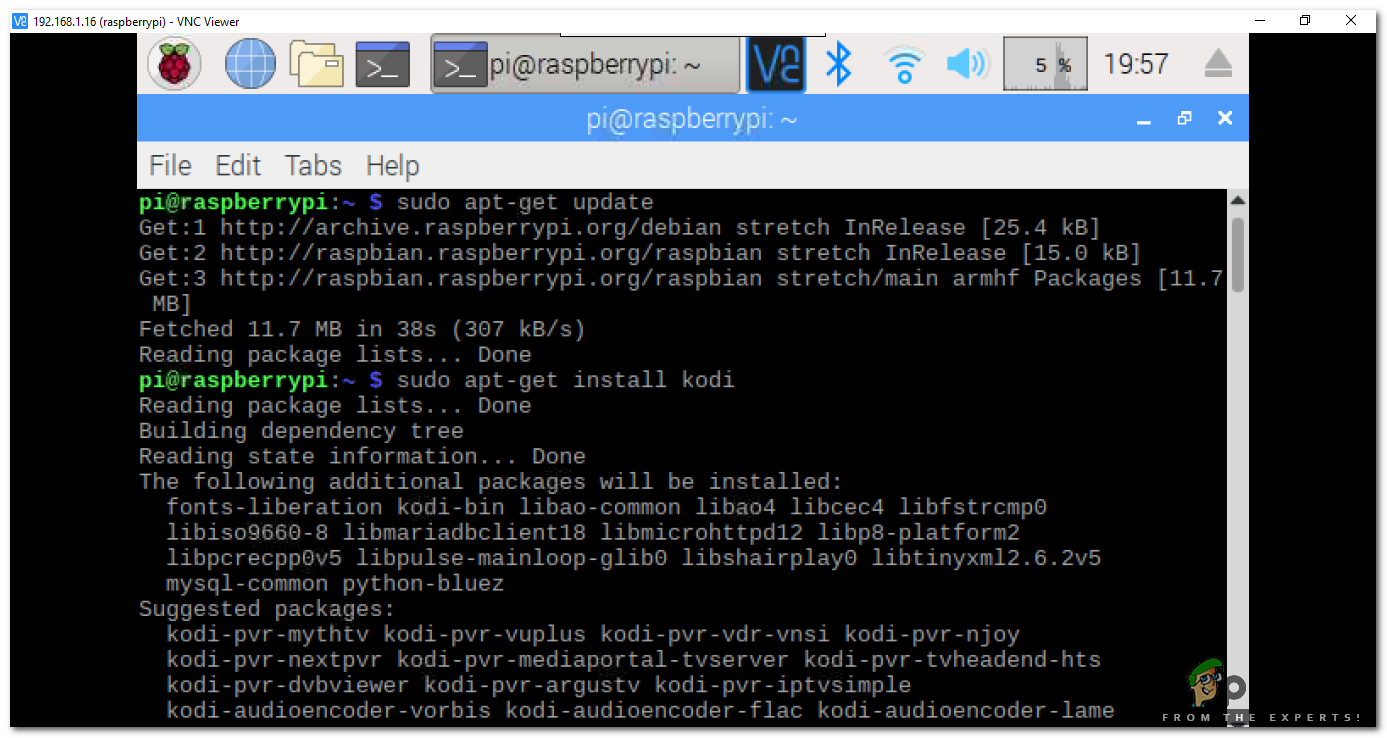 Установка Коди
Установка Коди
Шаг 7: подключите все периферийные устройства
Теперь подключите все периферийные устройства в соответствии с рисунком ниже, и при подключении можно учесть следующие моменты:
- Подключите выходной аудиоразъем Rasberry Pi к входному динамику
- Подключите Raspberry Pi к телевизору через кабель HDMI
- Питание вашего малины пи, телевизор, динамик
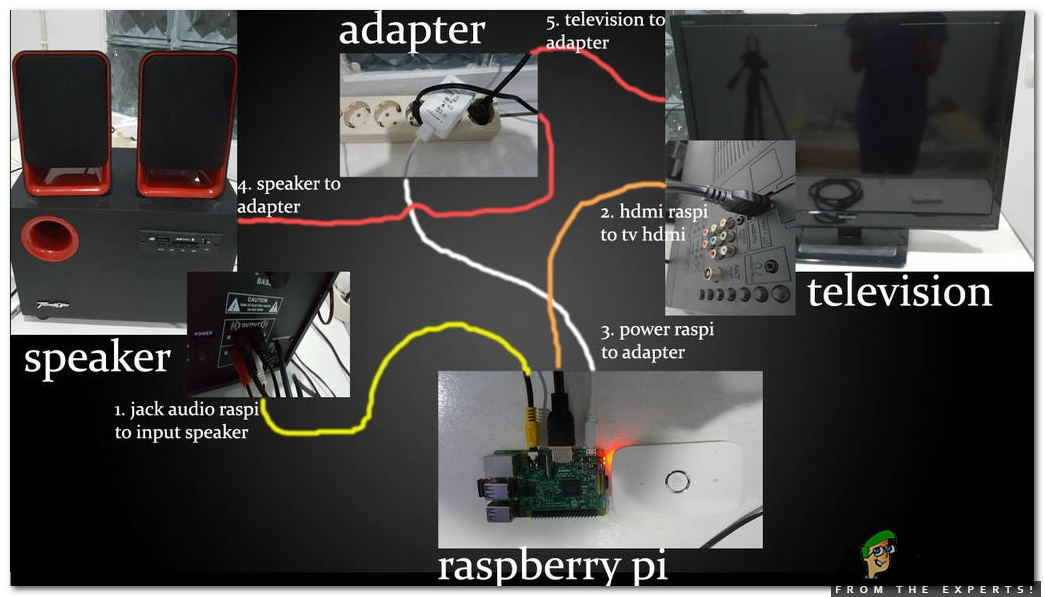 Подключение периферии
Подключение периферии
Шаг 8: Выполнение некоторых настроек
Теперь мы настроим Kodi так, чтобы мы могли управлять нашим домашним кинотеатром через наш мобильный телефон или планшет. Просто сделайте настройки шаг за шагом, чтобы настроить свой домашний кинотеатр.
- Включите питание, чтобы можно было запустить динамик, Raspberry Pi и телевизор.
- Малина загрузится, и телевидение будет выглядеть так:
 Распбиан после загрузки
Распбиан после загрузки - Когда малина загрузится, перейдите в верхний левый угол экрана и щелкните значок Raspberry. Появится список и наведите курсор на «Звук и видео» -> Kodi Media Center.
- Затем мультимедийный проигрыватель Kodi изменит отображение всего экрана.
- После этого зайдите в «Система» -> «Настройки».
- Перейдите в меню «Дистанционное управление» -> «Включить вторую опцию», где указано «Разрешить удаленное управление программами в других системах».
- Далее перейдите в меню «Веб-сервер» -> и выполните следующую настройку порта, имени пользователя и пароля:
Порт: 8080, Имя пользователя: kodi, Пароль: kodi1234
Шаг 9: Настройка мобильного телефона
Теперь возьмите трубку, откройте браузер и введите статический IP-адрес и порт. После этого введите имя пользователя и пароль. Как только вы это сделали, перейдите в Remote Menu, и появится пульт дистанционного управления.
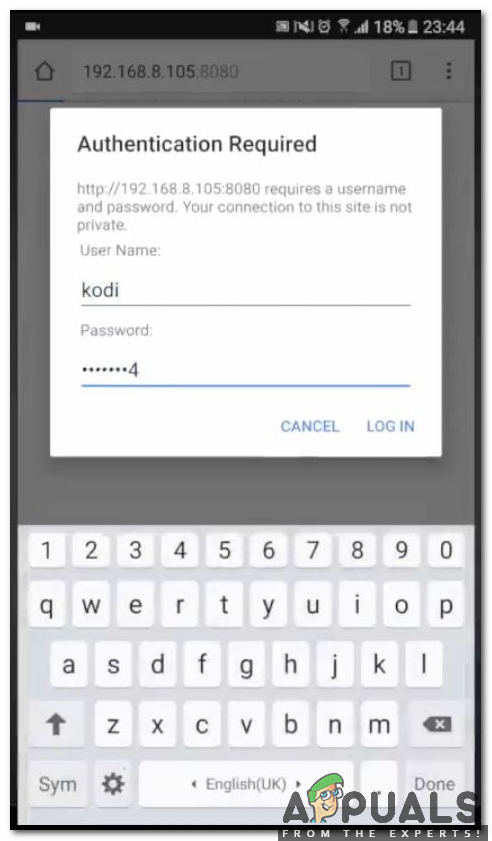 Аутентификация
Аутентификация
Теперь, когда мы выполнили все настройки, мы можем воспроизводить видео, музыку или показывать много фотографий в галерее. Если вы любите развлекать и приглашать семью и друзей, ваш домашний кинотеатр наверняка соблазнит их. Игровые дни, ночи кино, вечеринки, посвященные особым событиям, ваш дом будет идеальным местом для развлечений.
Программы для Windows, мобильные приложения, игры - ВСЁ БЕСПЛАТНО, в нашем закрытом телеграмм канале - Подписывайтесь:)

 Распбиан после загрузки
Распбиан после загрузки




